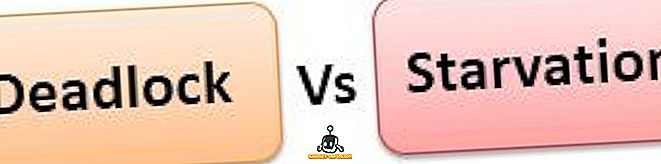Bija laiks, kad attālināti piekļūstot un koplietojot savu Windows datoru, bija vajadzīgs daudz soļu. Jums vajadzēja lēkt cauri daudzām stīpām, lai iegūtu savienojumu, nevis vairs. Tagad ir daudz programmatūras, kas var palīdzēt jums to izdarīt ļoti viegli, un CloudBerry Remote Assistant, iespējams, ir viens no labākajiem. CloudBerry Remote Assistant ļauj attālināti izveidot savienojumu ar Windows datoru, izmantojot tikai dažus vienkāršus soļus. Turklāt tas piedāvā SSL šifrētu savienojumu, kas būtībā nozīmē, ka jūsu savienojums būs diezgan drošs. Ir arī daudzas citas atdzistas funkcijas, kas ļauj attālināti piekļūt darbvirsmai tikpat jautri kā tā var būt. Tātad, nonāksim sīkāk par programmatūru un pārbaudīsim tos, vai mēs?
Galvenās iezīmes
Kā jau iepriekš minēju, CloudBerry Remote Assistant rada daudzas atdzist iezīmes, tomēr ir trīs galvenās iezīmes, kuras mēs galvenokārt pievērsīsim šodien. Neatkarīgi no šīm trim funkcijām, ir vairākas citas atdzist iezīmes, kas padara visu attālināti vadāmu no datora pieredzes gludas un bezrūpīgas. Tātad šeit ir CloudBerry Remote Assistant galvenās funkcijas:
1. Piekļuve, kontrole un koplietošana Windows datoram attālināti
Nu, tas acīmredzami bija pirmais, galu galā šī ir programmatūras galvenā funkcija. Jūs varat viegli izveidot saiknes starp diviem datoriem ar pāris soļiem. Koplietojot datoru, varat izlemt, vai vēlaties vienkārši norādīt tikai skatīšanās tiesības vai pilnīgu piekļuvi . Jūs varat arī uzdot programmatūrai parādīt uzvedni, kad kāds mēģina piekļūt datoram. Uzvednē varat izvēlēties, lai attālā ierīce varētu izveidot savienojumu ar datoru vai nē. Šīs funkcijas ir patiešām ērti, jo jūs vienmēr pārvaldāt, kad koplietojat datoru.
2. Šifrēts savienojums
Kad jūs attālināti piekļūstat datoram, viena no lielākajām problēmām ir savienojuma drošība. Ja jūsu savienojums nav drošs, ikviens var viegli piesaistīt jūsu savienojumu un piekļūt datiem, kas ir tādi paši kā jūs. Par laimi, CloudBerry nodrošina jūsu savienojumu, šifrējot to ar SSL šifrēšanu . SSL šifrēts savienojums nodrošina, ka jūsu dati ir pilnīgi droši, un jūs esat vienīgais (vai personas, ar kurām esat koplietojis piekļuves kodu), kas var piekļūt tai.
3. Šifrētas sesijas
Ar savu jaunāko atjauninājumu Cloudberry ietver arī iespēju šifrēt jūsu sesijas, izmantojot RSA algoritmu. Programmatūra tagad ir aprīkota ar drošības konfigurācijas pogu, kas ļauj konfigurēt visus šifrēšanas iestatījumus. Varat izvēlēties ienākošās satiksmes šifrēšanu, izmantojot pogu Drošības konfigurācija. Tālvadības palīgs ģenerēs publisku atslēgu, kuru var kopīgot ar pilnvaroto personālu, kas savienosies ar jūsu datoru. Pieslēdzoties datoram, persona izmantos to pašu publisko atslēgu (ko jūs nodrošinās), lai šifrētu sesiju. Tiklīdz abi esat to izdarījuši, visas jūsu turpmākās sesijas pēc noklusējuma tiks šifrētas. Šī ir ļoti ērta funkcija, jo tagad jūs kontrolējat savas sesijas. Jūs varat izvēlēties, vai šifrēt vai atšifrēt savas sesijas atbilstoši jūsu prasībām.

4. Balss tērzēšana
Programmatūra arī ļauj izmantot balss tērzēšanu savienotajos datoros . Jums nav jādara nekas cits kā tikai pārliecināties, ka jūsu mikrofona piekļuve nav liegta. Ja abi pievienotie datori ir devuši piekļuvi saviem mikrofoniem, varat viegli sarunāties savā starpā. Jums nav nepieciešams atvērt papildu logus vai tamlīdzīgus. Tas ir patiešām ērts, ja kaut ko paskaidrojat personai otrā pusē.
5. Ielūgumu saite
Šī ir viena no jaunākajām iezīmēm, kas ieviesta ar jaunāko programmatūras versiju. Agrāk jums vajadzēja dalīties ar jūsu datora ID un paroli (mēs nonāksim sīkāk nākamajā sadaļā), ja vēlaties, lai kāds varētu piekļūt jūsu datoram. Tomēr tas nozīmēja, ka persona, kurai bija jūsu kods, teorētiski varēja piekļūt jūsu ierīcei jebkurā laikā, kamēr jūs iziet no programmatūras. Lai gan jums joprojām bija jādod iespēja pieslēgties, lai veiktu ātru ievadīšanu, vienmēr bija saistīts riska faktors.

Izmantojot šo jauno atjauninājumu, jums vairs nav jādala sava datora ID un parole. Jūs varat izveidot laika ierobežotu saiti un kopīgot to ar personu, kurai vēlaties piekļūt datoram. Kad saite ir beidzies, personai vairs nebūs piekļuves jūsu datoram. Tas šai programmatūrai pievieno papildu drošības slāni.
Kā iestatīt CloudBerry Remote Assistant
Lai izveidotu attālo tīklu, vispirms abos datoros būs jāinstalē CloudBerry Remote Assistant. Pēc lietotnes instalēšanas veiciet tālāk norādītās darbības.
1. Palaidiet lietotni un pierakstiet abu datoru datora ID un paroli .

2. Tagad ierakstiet datora ID un tā datora paroli, kuru vēlaties piekļūt attiecīgajos laukos labajā pusē, un pēc tam noklikšķiniet uz savienojuma. Atcerieties, ka ievadīsiet informāciju datorā, no kura jūs piekļūsiet otram datoram.

3. Otrajā datorā parādīsies uzaicinājums apstiprināt savienojumu. Pastāstiet personai, kas atrodas otrā pusē, pieņemt pieprasījumu un mainiet piekļuves pilnvaras režīmu vai nu pilnas kontroles režīmā, vai tikai skatīšanas režīmā atkarībā no jūsu prasībām.

4. Ja viņš nevar atrast iespēju mainīt atļaujas. Palūdziet viņam noklikšķināt uz “papildu iestatījumiem”, un opcijas parādīsies .

5. Pēc tam, kad viņš nokļūs labi, varēsiet piekļūt datoram attālināti. Neuztraucieties, ja attālās piekļuves datora fons kļūst melns, programmatūra automātiski to dara, lai samazinātu datus, kas tiek pārsūtīti tīklā.

6. Tas ir vienkāršs process. Tagad jūs varat arī tērzēt ar citu personu, kad piekļūstat datoram. Zemāk redzamajā attēlā ir redzama sarkana krāsaina ziņojuma ikona. Noklikšķiniet uz ikonas, lai sāktu tērzēšanu. Kā minēts iepriekš, balss tērzēšana jau ir aktīva, ja abi mikrofoni ir ieslēgti.

Lietotāju pieredze
Kā jau tagad esat uzminējis, lietotāju pieredze ir diezgan gluda. Programmatūra ir viegla un uzreiz instalē. Savienojums aizņems ne vairāk kā dažas sekundes, lai piekļūtu tiešsaistē, kad ievadīsiet nepieciešamo informāciju. Teksta tērzēšanas lietotāja interfeiss justies mazliet vecs, bet tas ir pievienota funkcionalitāte, un tas nebūtu svarīgi, pat ja šī funkcija nebūtu vispār. Balss tērzēšana darbojas perfekti. Par šo vienīgo problēmu, ar kuru es saskārās, lietojot šo programmatūru, bija tas, ka pat pēc pilnīgas piekļuves atļaušanas es nevarēju tālvadības pulti pareizi. Daži klikšķi netika reģistrēti attālināti kontrolētā datorā. Tomēr tas var notikt arī tīkla lag. Izņemot to, ka lietotāja pieredze ir diezgan laba. UI nav ļoti iedomātā, bet tā dara to, ko vajadzētu darīt.
Cenu noteikšana un pieejamība
Labākā daļa par šo lietotni, izņemot tās lietojamību, ir fakts, ka tas ir pilnīgi bez maksas . Jums nav jāmaksā nekas, lai izmantotu šo programmatūru, un tas vienmēr ir awesome. Nav arī reklāmu, tāpēc jūs neko nepadodat tikai tāpēc, ka tas ir bezmaksas.
Pros:
- Viegli uzstādāms un lietojams.
- SSL šifrēšana
- Iebūvēta balss un teksta tērzēšana
- Brīvi izmantot
Mīnusi:
- UI jūtas mazliet vecs.
- Dažreiz klikšķi netiek reģistrēti tālvadības ierīcē.
Kontrolējiet un dalieties ar datoru attālināti bez maksas
CloudBerry Remote Assistant saņem visus pamatus. To ir viegli uzstādīt un lietot. Nav savienojuma ar datoru, lai piekļūtu tai attālināti. Savienojums ir drošs ar SSL šifrēšanu un ir izveidots tērzēšanas atbalsts (balss un teksts). Šeit ir daudz, piemēram, ņemot vērā to, ka programmatūra ir brīva lietošanai. Bet, ne tikai ņemiet manu vārdu par to, lejupielādējiet lietotni un pārbaudiet to pats. Pēc tam, kad to izmantojat, ļaujiet mums uzzināt savas domas par programmatūru tālāk sniegtajā komentāru sadaļā.
Lejupielādēt CloudBerry Remote Assistant (bezmaksas)